发布时间:2019-08-29 09: 45: 39
Alien Skin Exposure x4(win系统)中有一个直方图,很多人不懂这个能够用来做什么,通过直方图能够简单判断图片的曝光问题,也能够直接调整图片的曝光问题。
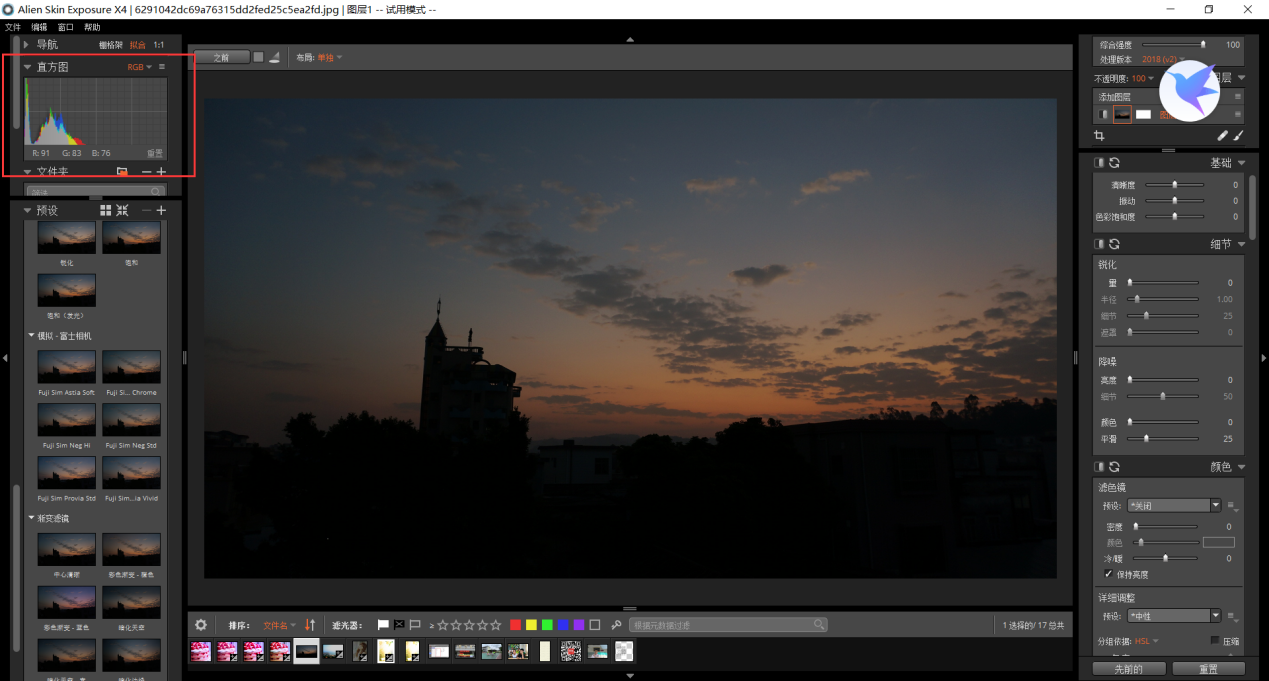
图片1:Alien Skin Exposure的直方图在左上角
如图,我在Alien Skin Exposure中导入了一张图片,这张图片的直方图的谷峰在最右边,其他的线条则偏矮。这是代表着什么呢?其实Alien Skin Exposure的直方图从左到右代表着由暗到亮,又代表着黑色物-阴影-曝光-高光-白色物这些数值。
像图中的直方图谷峰在最右边,代表着它的黑色物过多,也就是曝光不足。当我们把这张图片的直方图变成一个平滑的曲线就不会存在曝光过度和不足的问题了。
点击直方图上方两个三角形代表着显示剪切阴影的区域和显示剪切高光的区域,点击它们就能够得出图片中的阴影或高光区域。
Alien Skin Exposure直方图的这个功能能够帮助我们叠加显示高光和阴影区域。像这张图片是曝光不足,黑色物过多,白色物很少,点击显示这个图片的阴影和高光区域时只显示出黑色物的区域,没有白色物的区域。
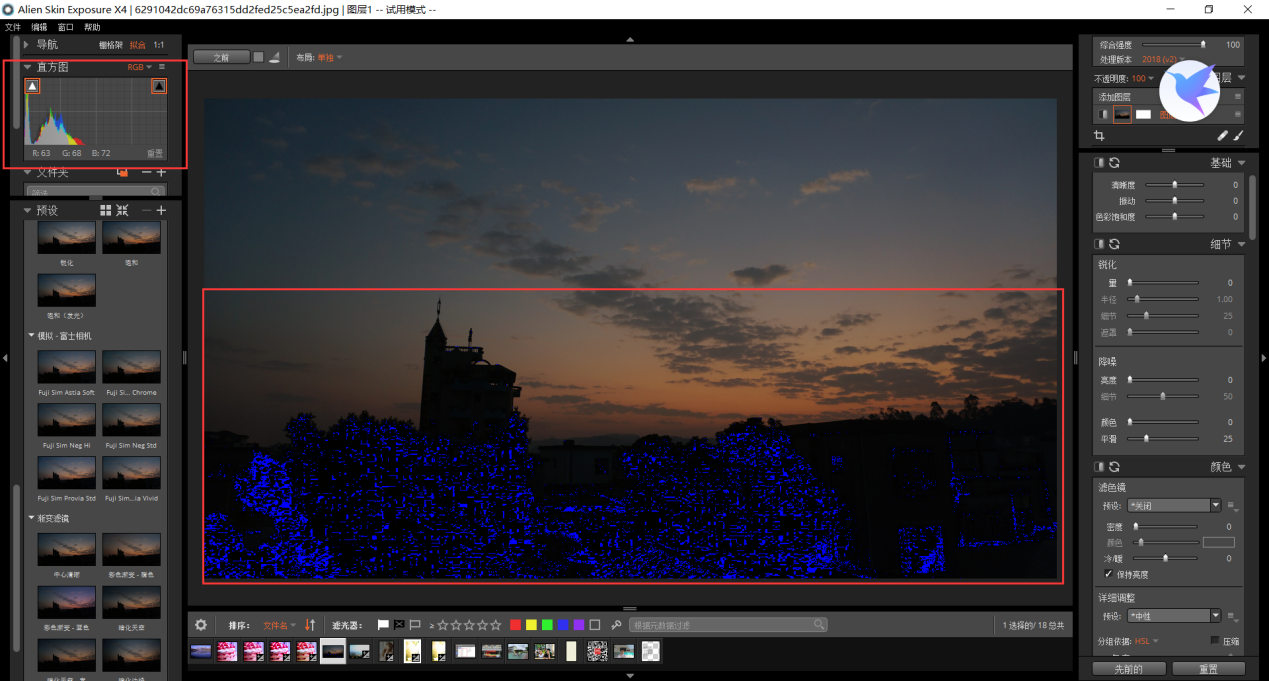
图片2:图片还处于曝光不足时的高光和阴影区域
在Alien Skin Exposure的直方图中还能够直接调整黑色物、阴影、曝光等的范围。拖动它们的区域能增加或减少指定数据。
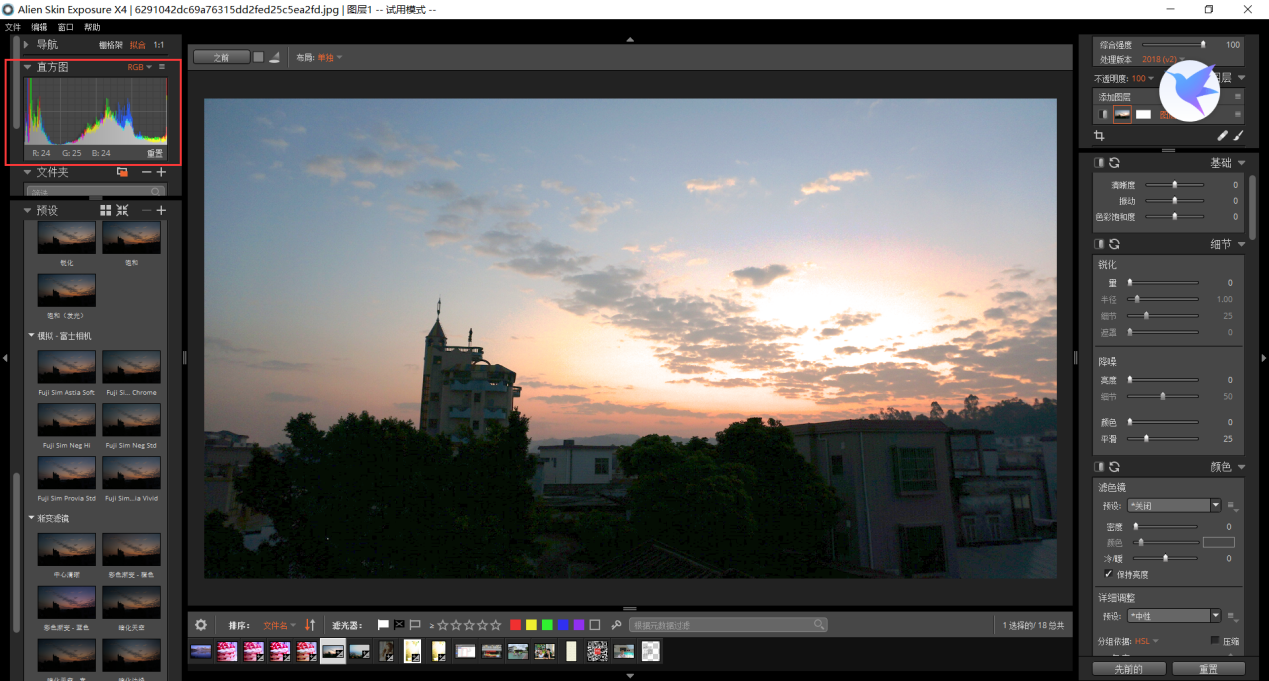
图片3:利用Alien Skin Exposure的直方图调整图片的曝光和高光区域
如图,我把曝光和高光区域拉高了,整个直方图的曲线变得比之前平滑了,这样这张图片的曝光不足就解决了一些。
这时我们再来看它的高光和阴影区域能够得出高光和阴影同时存在的结果,也说明这张图片变正常了。
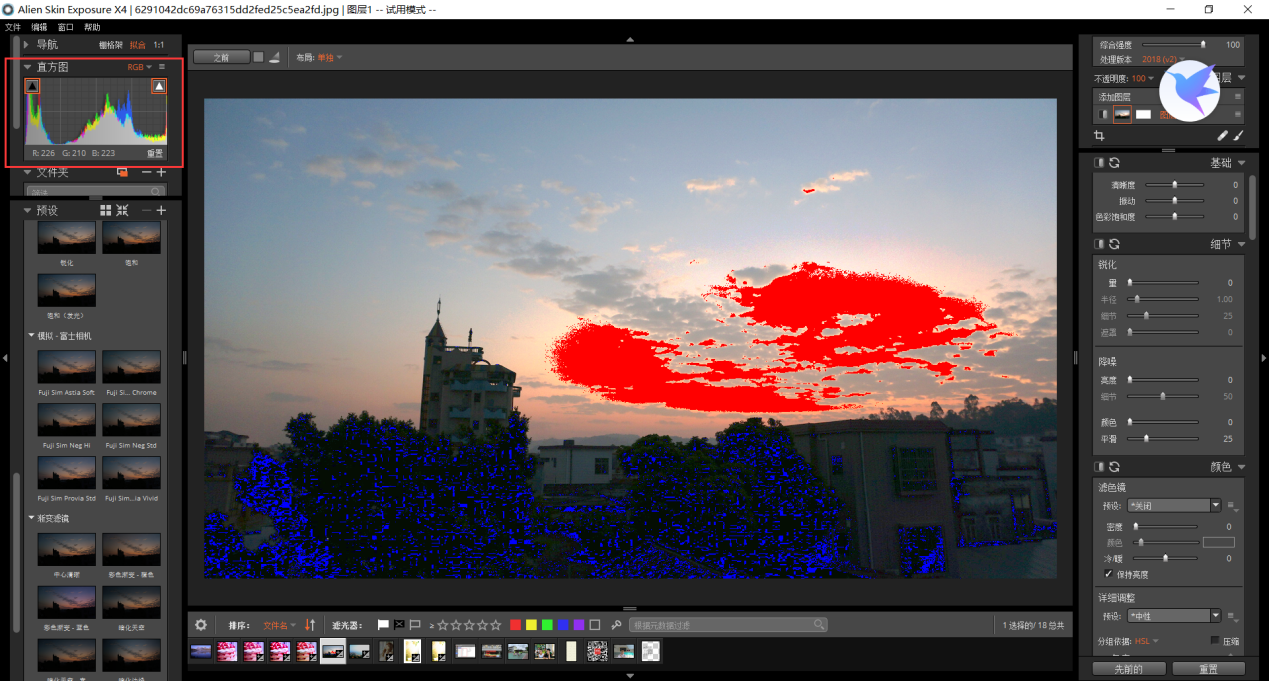
图片4:调整过曝光问题之后图片的高光和阴影区域
如若害怕把黑色物和白色物的指定范围拉得过了,能够在Alien Skin Exposure 设置指定黑色和白色剪辑警告阈值。点击位于RGB的右边的小框,如图,若我把阈值拉到64.09,黑色物的范围时超过了这个范围,它就会给我警告。
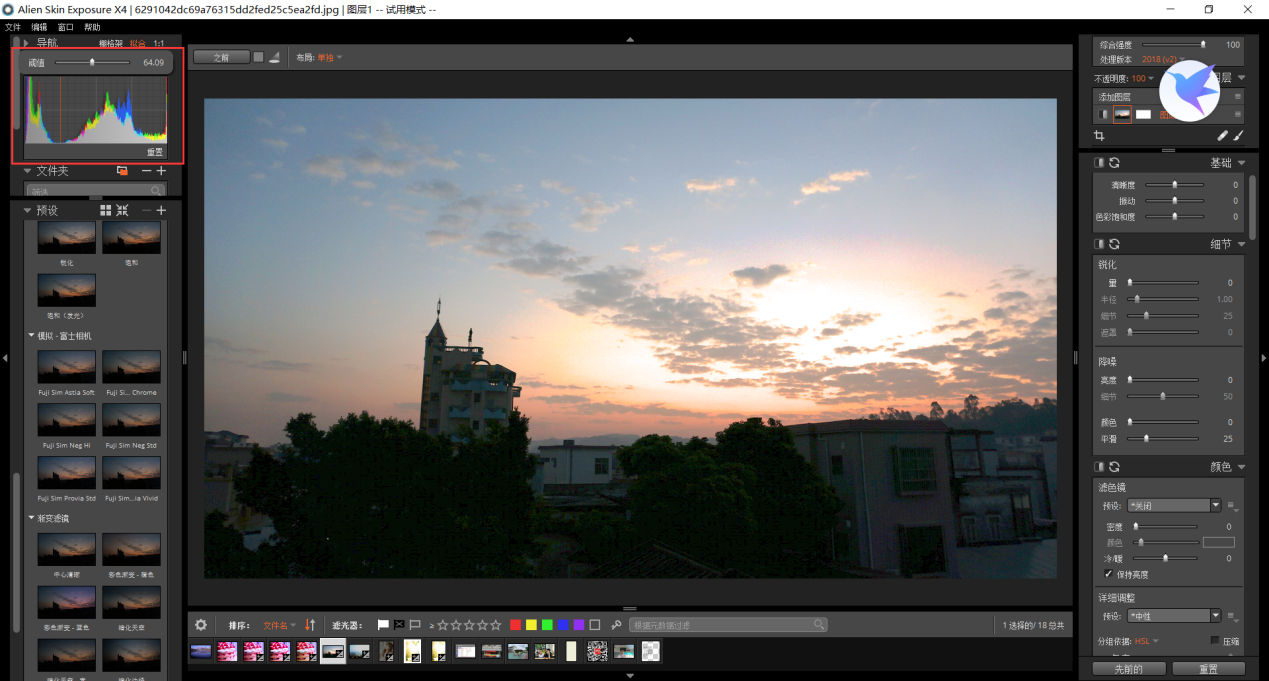
图片5:调整黑色物和白色物的剪辑警告阈值
Alien Skin Exposure 的RGB值能够调整红色、绿色、蓝色的黑色物、阴影、曝光、高光、白色物等值,调整方法如文中之前讲的一样,拖动你想调整区域的直方图就能调整这个颜色的曝光等值。
直方图的作用就介绍到这了,通过Alien Skin Exposure x4(win系统)的直方图能够检查图片的曝光情况,也能调整曝光过度或曝光不足的图片。
展开阅读全文
︾